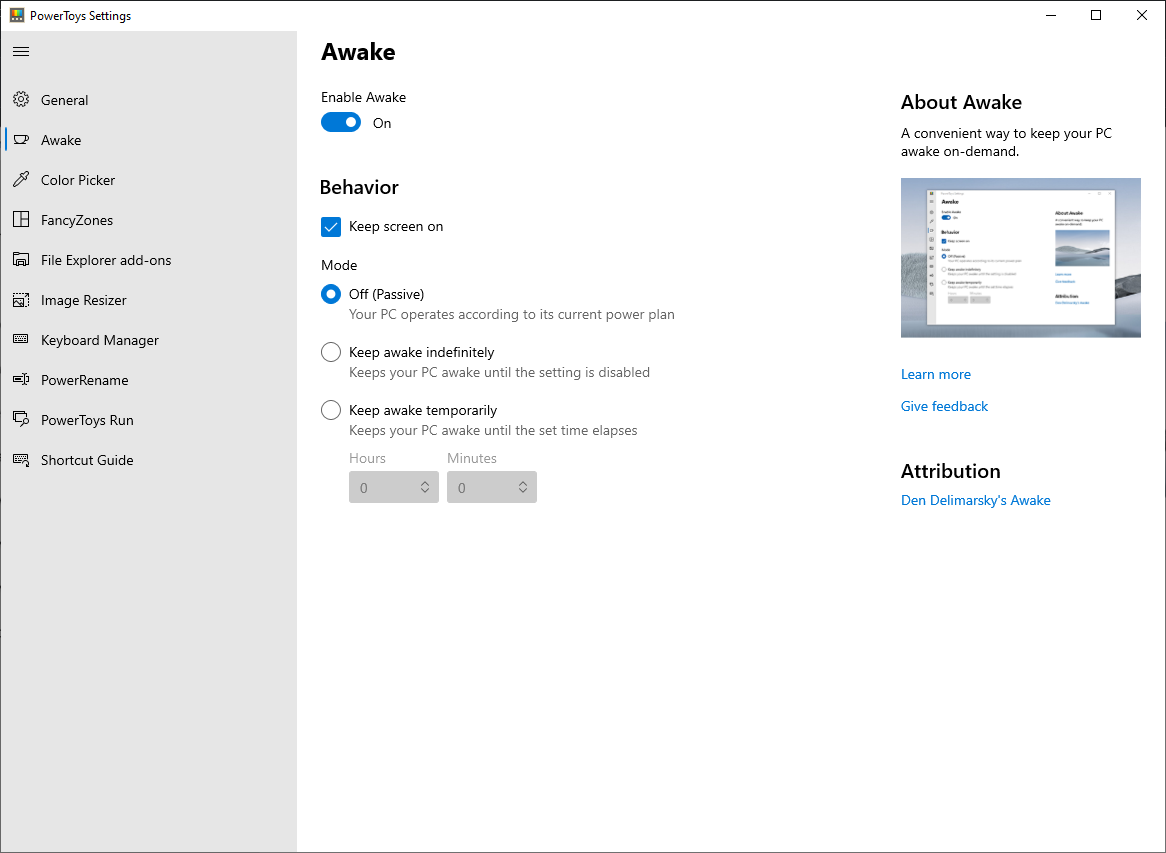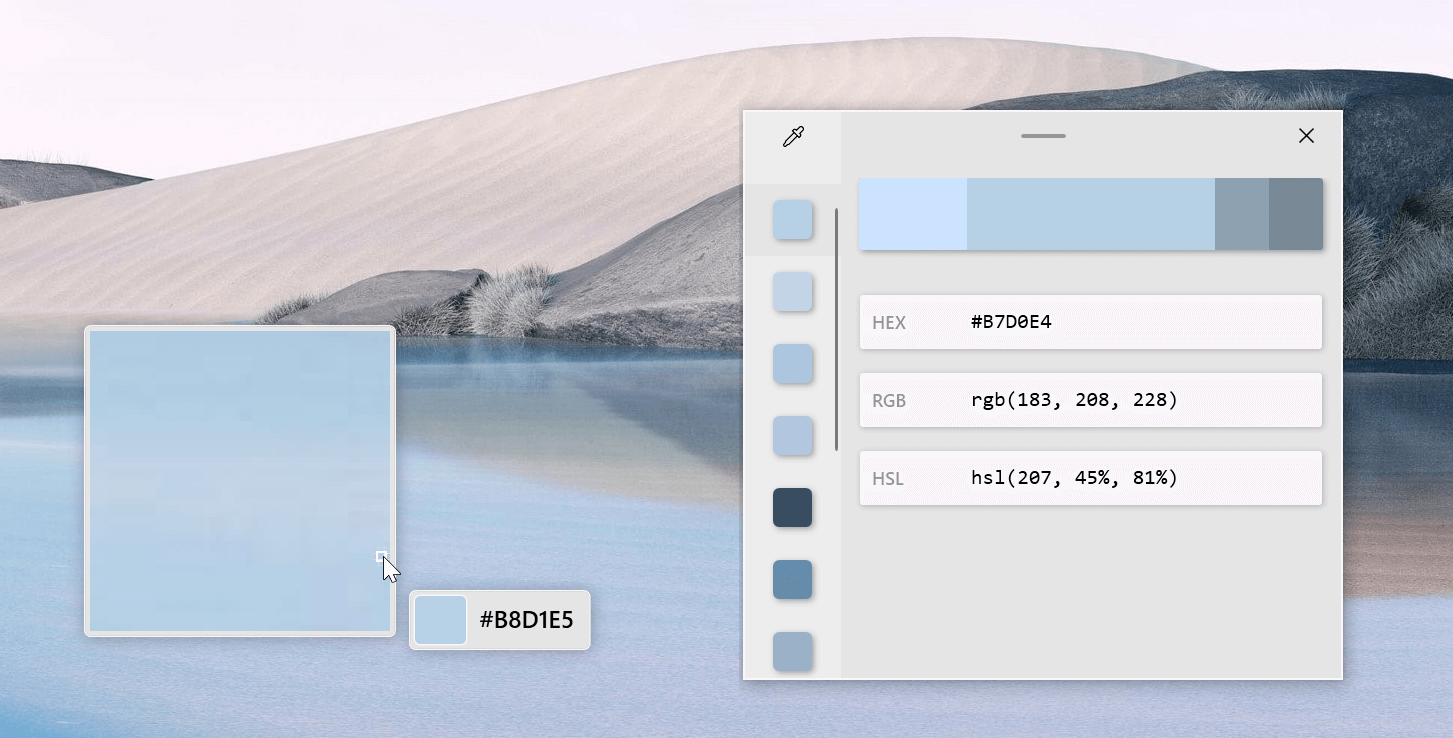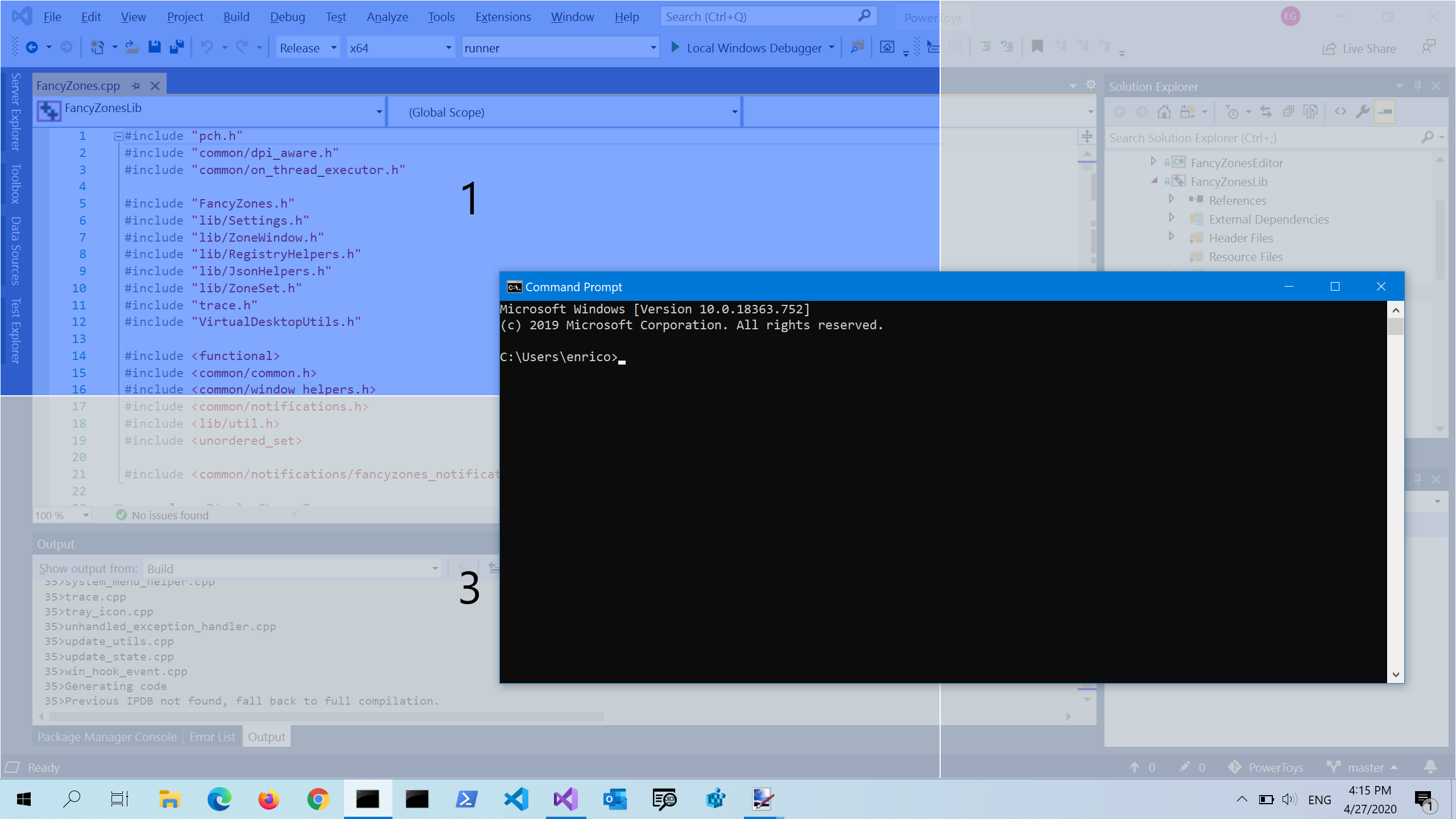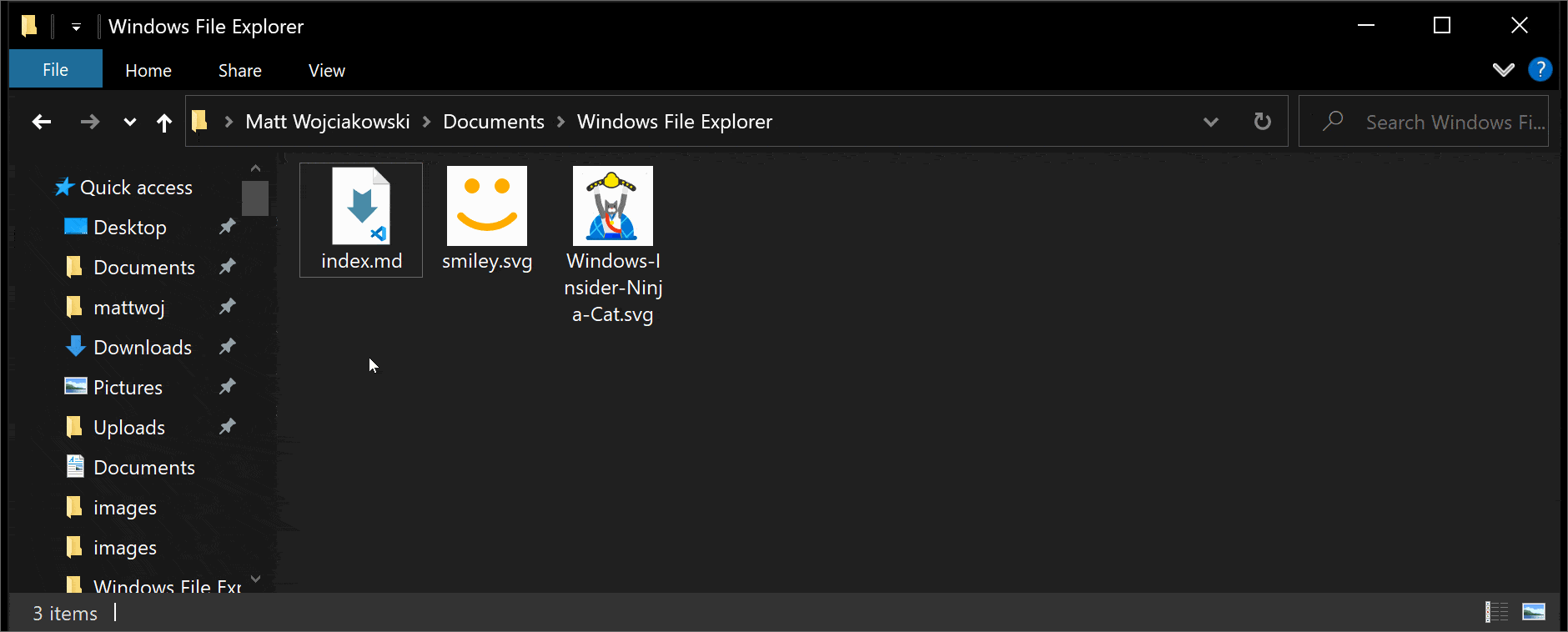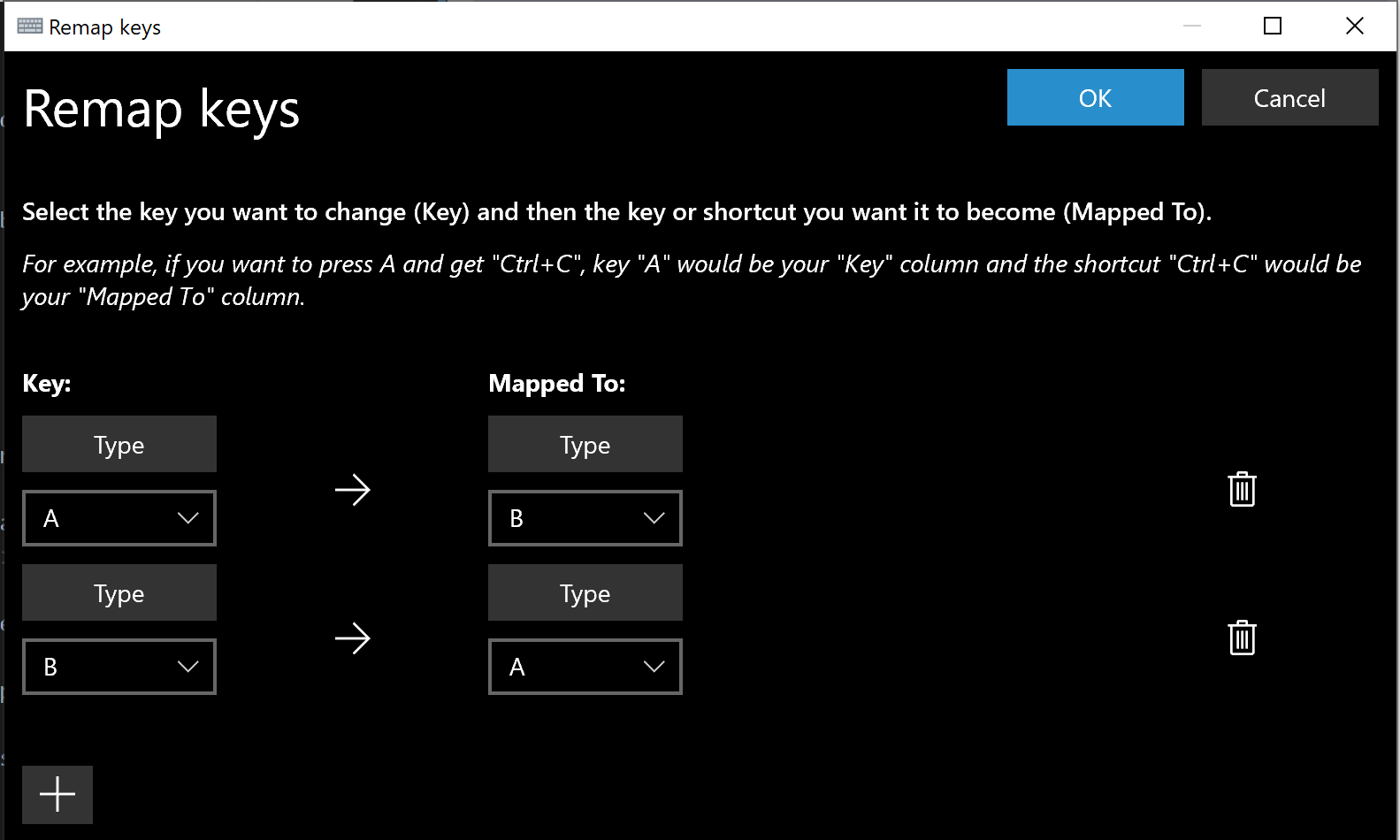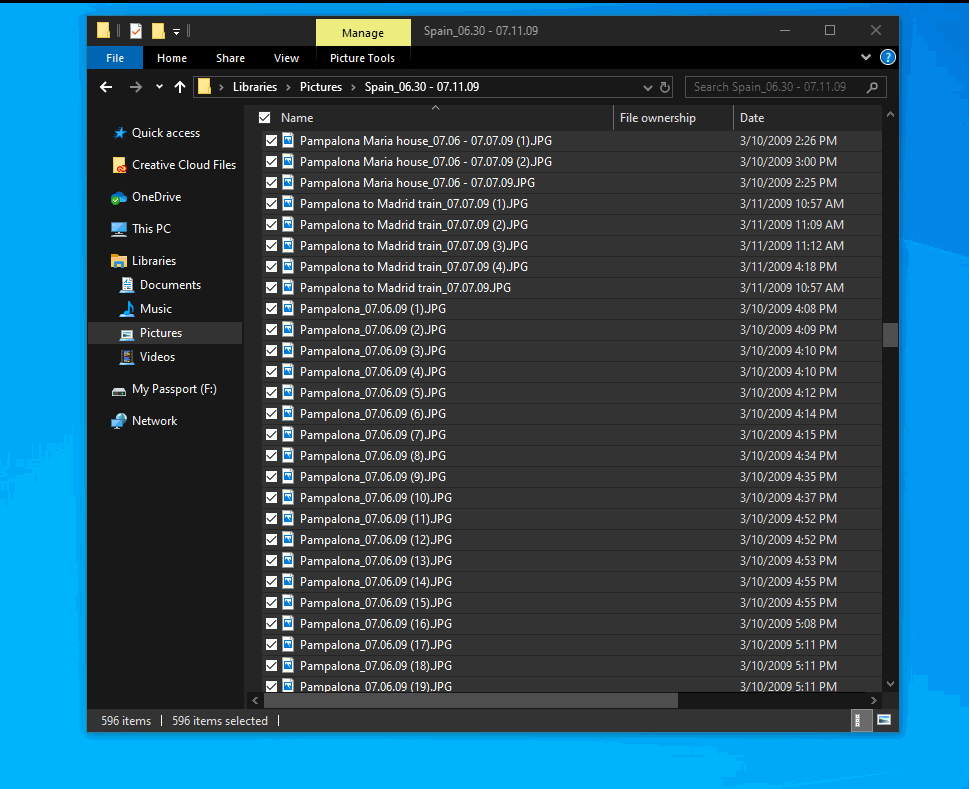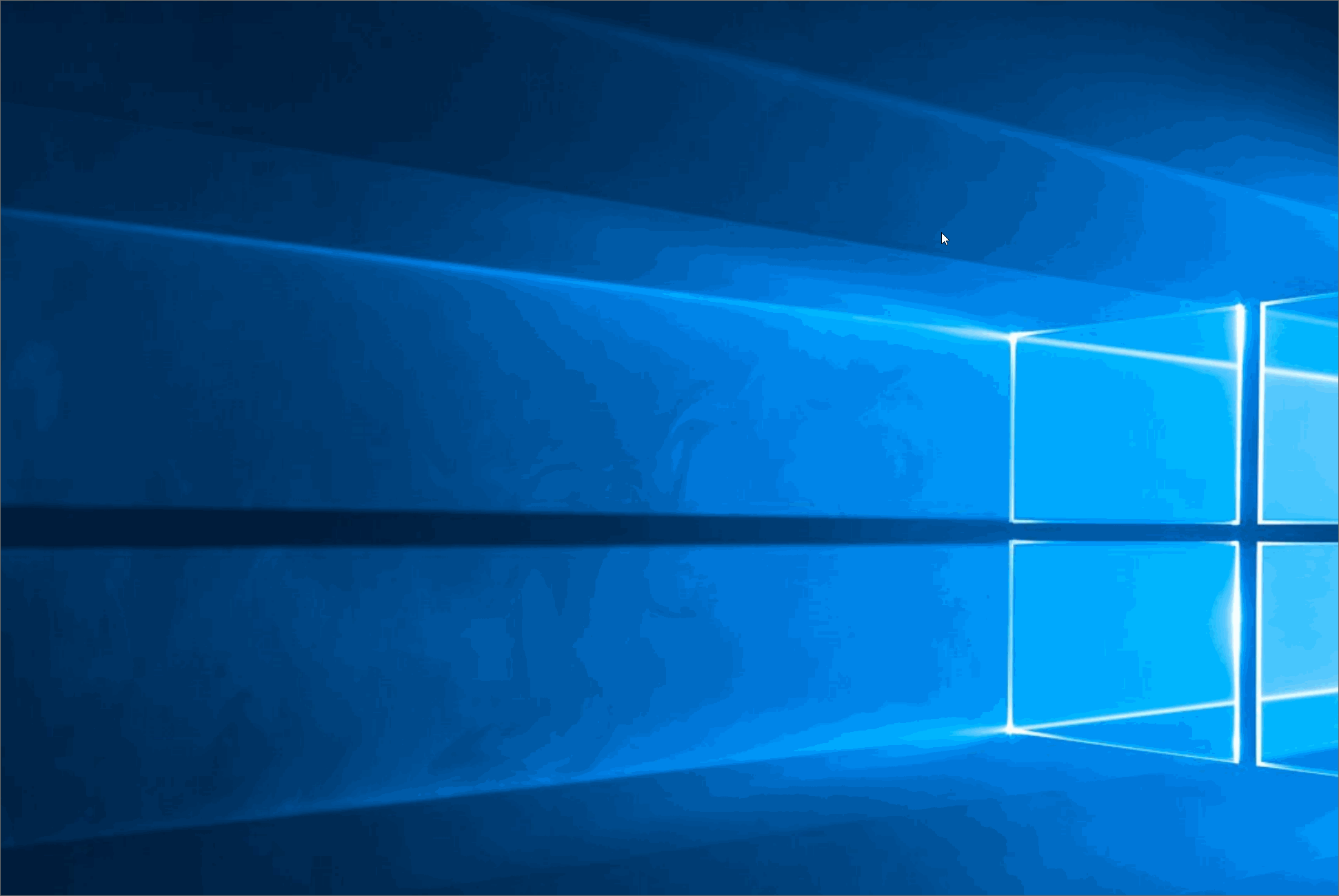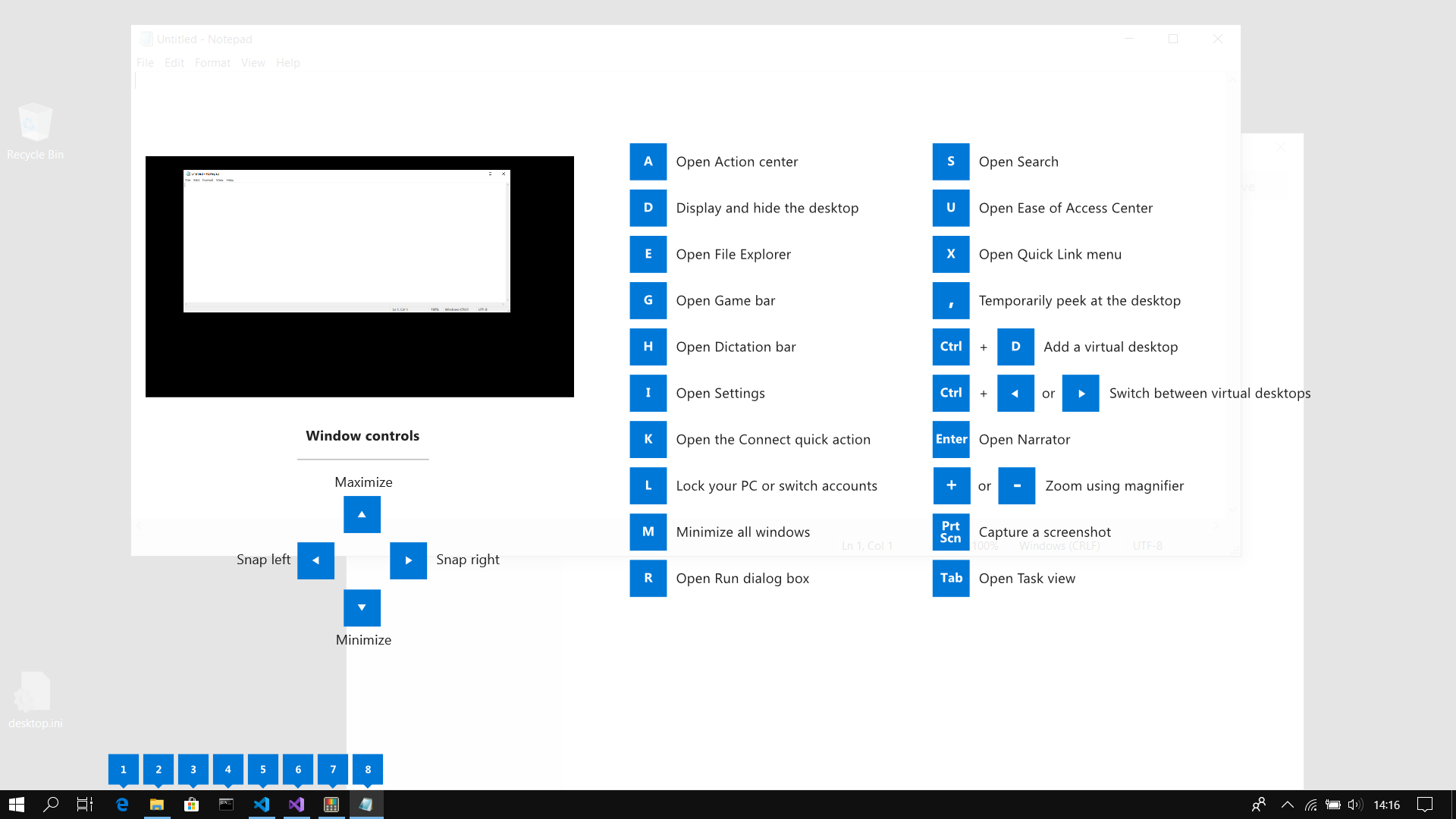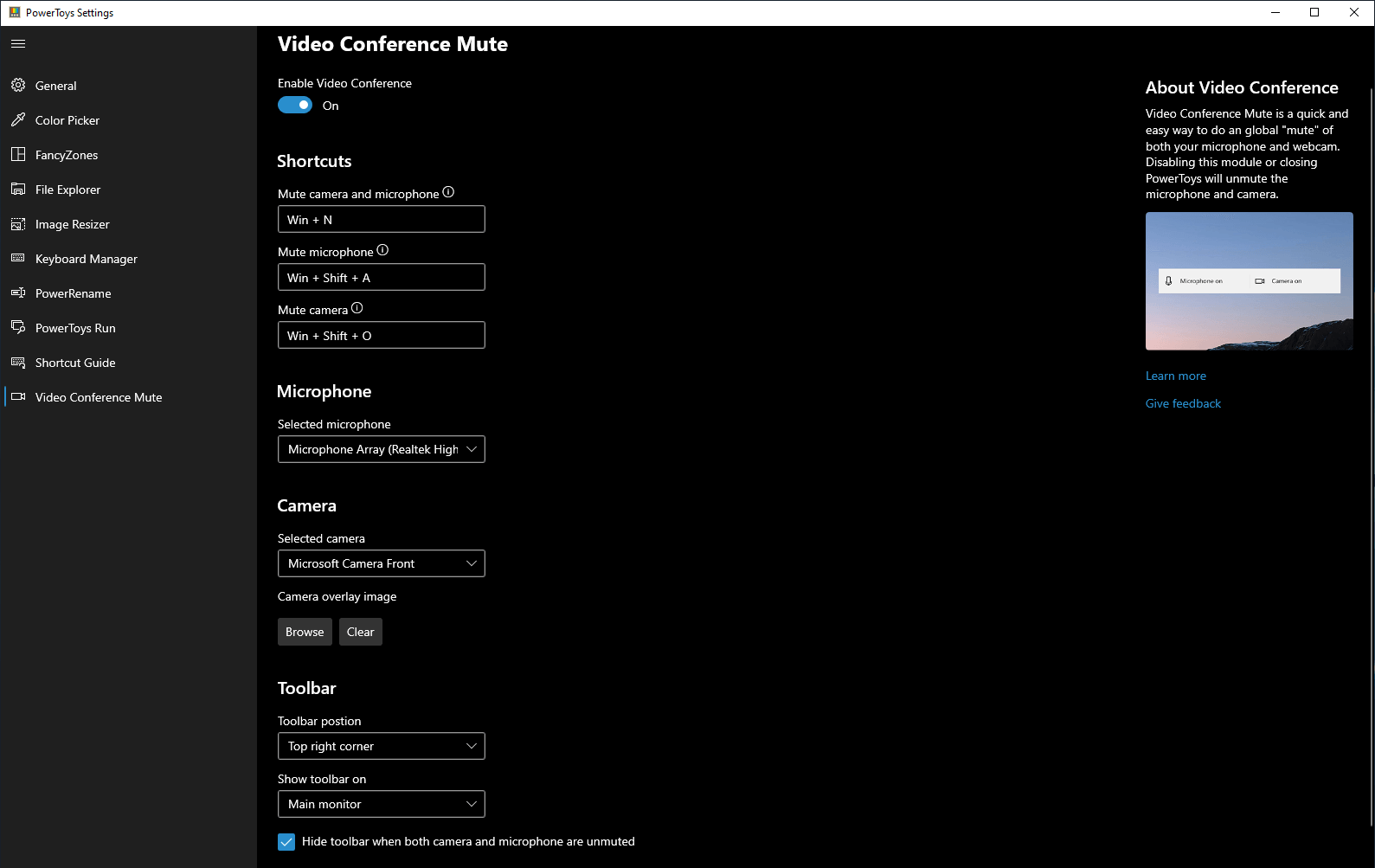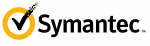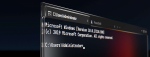Microsoft PowerToys — набор полезных служебных программ, не входящих в основной пакет Windows. Возможно, что-то из этого набора утилит окажется вам полезным.
Содержимое набора:
- Awake
- Color Picker
- FancyZones
- File Explorer add-ons
- Image Resizer
- Keyboard Manager
- PowerRename
- PowerToys Run
- Shortcut Guide
- Video Conference Mute
https://docs.microsoft.com/ru-ru/windows/powertoys/
Awake
Awake — программа предотвращает переход компьютера в спящий режим без необходимости управления параметрами электропитания. Есть управление отключением экрана. Вы можете отключить спящий режим или настроить таймер.
Программа может быть запущена из командной строки. Функционал здесь богаче, вы можете присоединить Awake к идентификатору процесса (PID). Когда процесс с заданным PID завершается, также завершается работа Awake.
https://docs.microsoft.com/ru-ru/windows/powertoys/awake
Color Picker
Color Picker — выбирает цвета из любого запущенного приложения и копирует их в свой буфер обмена (до 20 цветов).
Название приложения переводится по-разному: цветоподборщик, средство выбора цвета, палитра, программа комплектации цветов. Назвали бы просто "пипетка".
https://docs.microsoft.com/ru-ru/windows/powertoys/color-picker
FancyZones
FancyZones — диспетчер окон, который позволяет легко создавать сложные макеты окон и размещать окна в этих макетах.
https://docs.microsoft.com/ru-ru/windows/powertoys/fancyzones
File Explorer add-ons
Дополнительные компоненты проводника:
- Предпросмотр SVG файлов.
- Предпросмотр MD (Markdown) файлов.
https://docs.microsoft.com/ru-ru/windows/powertoys/file-explorer
Image Resizer
Image Resizer — расширение оболочки Windows для изменения размеров рисунков.
https://docs.microsoft.com/ru-ru/windows/powertoys/image-resizer
Keyboard Manager
Keyboard Manager — переопределение клавиш (и сочетаний клавиш) клавиатуры. Есть возможность назначения клавиш только для определённых приложений.
https://docs.microsoft.com/ru-ru/windows/powertoys/keyboard-manager
PowerRename
PowerRename — средство для массового переименования файлов. Достаточно богатый функционал, есть возможность использования регулярных выражений.
https://docs.microsoft.com/ru-ru/windows/powertoys/powerrename
PowerToys Run
PowerToys Run — быстрый запуск для опытных пользователей с дополнительными функциями. Можно добавлять подключаемые модули.
https://docs.microsoft.com/ru-ru/windows/powertoys/run
Windows key shortcut guide
Руководство по всем сочетаниям клавиш с кнопкой Пуск. Руководство открывается сочетанием клавиш ⊞ Win + ?.
https://docs.microsoft.com/ru-ru/windows/powertoys/shortcut-guide
Video Conference Mute
Video Conference Mute — экспериментальная утилита. Добавляет сочетание клавиш, которым можно отключить камеру и микрофон при работающей конференц-связи. Вместо отключения камеры можно передавать картинку-заглушку.
https://docs.microsoft.com/ru-ru/windows/powertoys/video-conference-mute
Установка Microsoft PowerToys
Последний релиз Microsoft PowerToys можно найти на гитхабе:
https://github.com/microsoft/PowerToys/releases/
Инсталлятор называется примерно так: PowerToysSetup-0.##.#-x64.exe.
Установка через Windows Package Manager:
WinGet install powertoys